Índice
![]() Comentários e prêmios
Comentários e prêmios
2 Maneiras para Transferir Música do iPhone Antigo para Novo iPhone 8 sem iTunes
Quando você recebe um novo iPhone 8, precisa enriquecer o conteúdo do seu dispositivo recém-comprado, você pode transferir fotos para o seu iPhone 8 para aproveitar a felicidade carregada pelas fotos, sincronizar contatos para o iPhone 8 por nunca perder contato com o seu antigo amigos ou importar música para o seu novo iPhone por nunca perder suas músicas favoritas, conforme detalhado nesta publicação no blog. Continue lendo e você aprenderá as 2 maneiras fáceis e gratuitas de fazê-lo.
Como transferir música do iPhone antigo para o novo iPhone 8
Método 1: Transferir música do iPhone antigo para o novo iPhone via EaseUS MobiMover
Nós sempre gostamos de usar o iTunes para transferir dados de iPhone para iPhone, mas a velocidade de operação do iTunes pode ser muito lenta quando funcionar. Ninguém gosta disso. Portanto, é importante para nós encontrar uma escolha alternativa do iTunes. EaseUS MobiMover é uma das melhores opções aqui. É uma ferramenta de transferência de iPhone recentemente lançada. MobiMover tem quase todas as funções do iTunes, enquanto isso, também possui uma excelente função de gerenciamento de arquivos personalizados. Isso irá ajudá-lo a enviar arquivos de música para um novo iPhone.
Passo 1. Conecte seu iPhone antigo e o novo iPhone ao computador e execute o EaseUS MobiMover.
Permita que o EaseUS acesse seus iPhones clicando em "Permitir" neste programa e toque em "Confiar" nos dois iPhones.
Clique em "iPhone para iPhone" e defina a direção da transferência do iPhone antigo para o novo iPhone, como Transferir do "iPhone" para "EaseUS". Clique em Avançar para continuar.
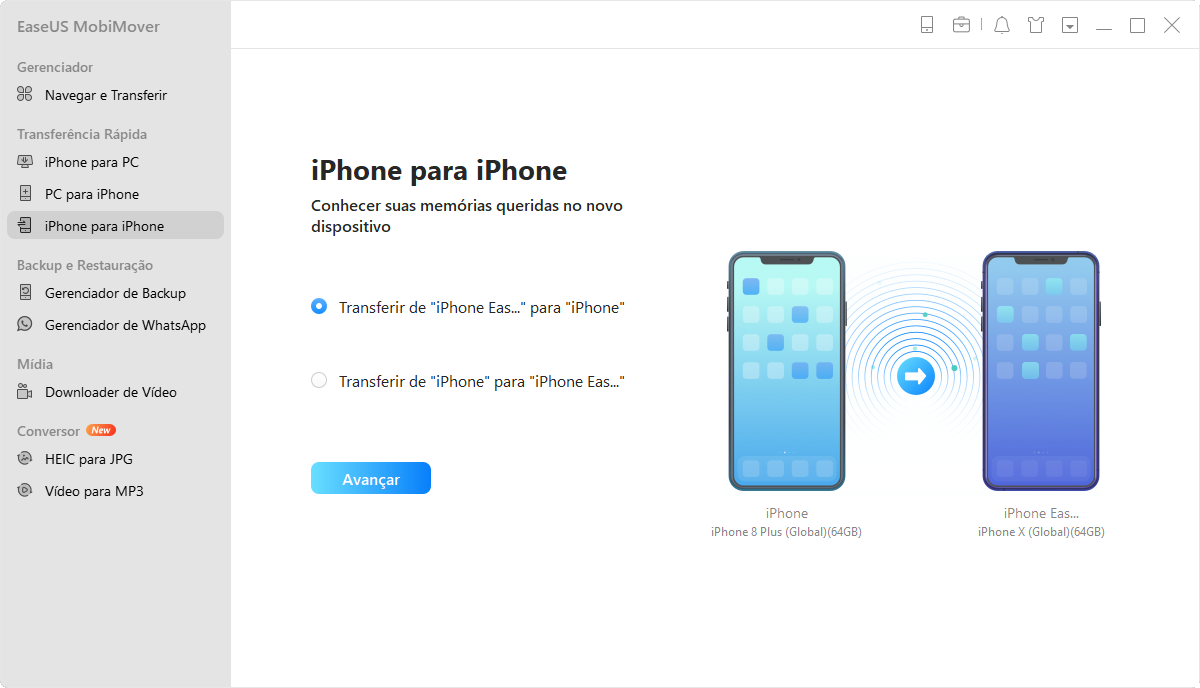
Passo 2. Expanda "Áudio" para selecionar "Música" no iPhone antigo.
O EaseUS MobiMover permite transferir toda a biblioteca de músicas do iPhone antigo para o novo iPhone.

Passo 3. Clique em "Transferir" para começar a transferir músicas do iPhone antigo para o seu novo iPhone.
Quando o processo terminar, abra o aplicativo Música no seu novo iPhone para visualizar o conteúdo transferido.
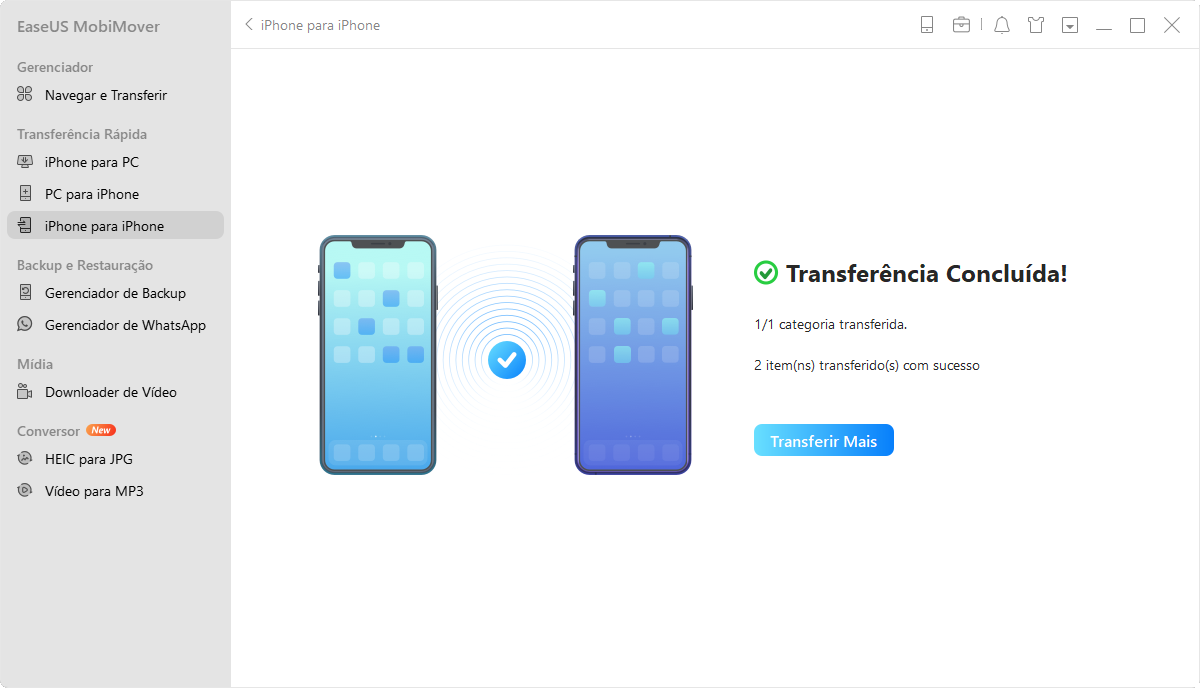
Método 2: Transferir músicas do iPhone antigo para o novo iPhone 8 via AirDrop
AirDrop está disponível no seu iPhone. Você certamente pode usá-lo para transferir dados do iPhone, mas uma música por hora. As etapas detalhadas são mostradas abaixo.
Etapa 1: Abra o Central de Controle em ambos os seus dispositivos.
Etapa 2: Ative o AirDrop e configure seu dispositivo para ser descoberto por "Contatos Somente" ou "Todos".
Etapa 3: Acesse o aplicativo de Música no seu iPhone antigo e reproduza a música que deseja transferir.
Etapa 4: Na janela de reprodução, toque no ícone AirDrop na parte inferior da tela e escolha o seu iPhone 8.
Etapa 5: No seu iPhone 8, clique em "Aceitar" para começar a receber a música.
Esta página foi útil?
EaseUS MobiMover
Comentários
![]()
4,5 de 5 estrelas, com base em 10 votos
-
O EaseUS MobiMover permite que você transfira facilmente todos os dados do seu iPhone para o seu PC. O aplicativo está disponível para Windows e Mac, portanto, independentemente da plataforma que você usa, você está coberto.
![]()
-
O EaseUs MobiMover resolve esse problema, pois permite que você transfira dados de um iPhone para um Mac, um Mac para um iPhone ou de um iPhone para outro iPhone rapidamente.
![]()
-
O EaseUS MobiMover é um programa que permite compartilhar arquivos entre seu dispositivo iOS e seu PC de uma maneira fácil. Isso é muito útil, uma vez que ambos os sistemas operacionais não são compatíveis.
Leia mais![]()
-
O EaseUS MobiMover para Mac e Windows é uma ferramenta poderosa para transferir dados do seu dispositivo móvel Apple para o seu computador, gerenciando a variedade de arquivos que você cria e movendo aqueles vídeos enormes rapidamente.
![]()
Artigos relacionados
-
Software gratuito para transferir fotos do iPhone para o PC [compatível com iPhone 14]
![]() Leonardo 2024-07-31
Leonardo 2024-07-31 -
Como transferir álbuns de fotos do iPhone ou iPad para o PC
![]() Leonardo 2024-11-12
Leonardo 2024-11-12 -
O que são atividades ao vivo no iPhone? -iOS 16/17
![]() Leonardo 2024-11-12
Leonardo 2024-11-12 -
Como restaurar guias do Safari no iPhone a partir do iCloud [passo a passo]
![]() Leonardo 2024-11-12
Leonardo 2024-11-12
